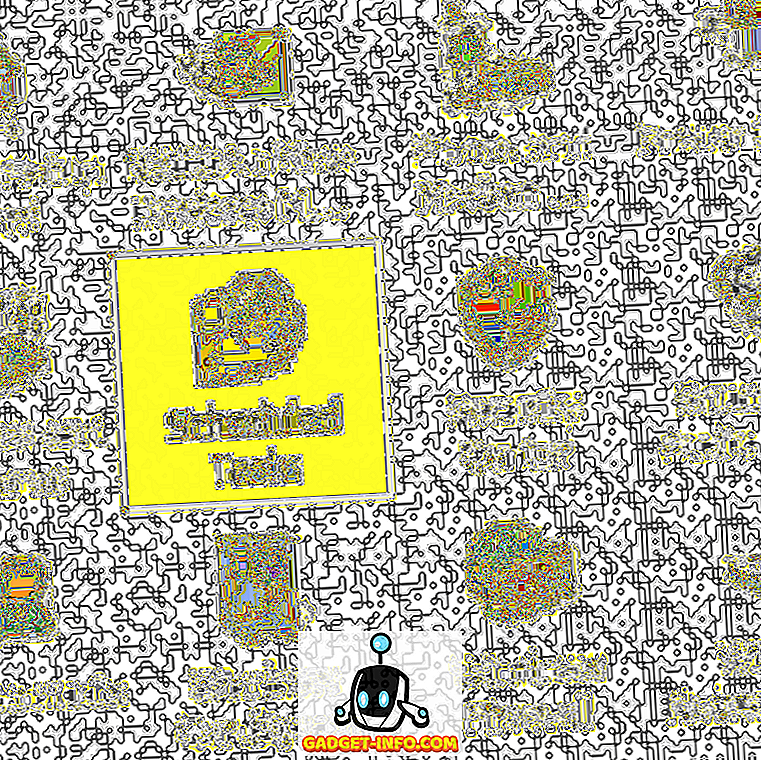Det er ikke nektet at Google Assistant er den beste virtuelle assistenten akkurat nå, det være seg på telefoner, på smarte høyttalere, smarte skjermer, smarte TVer eller andre enheter. Jeg elsker Alexa på min Amazon Echo Dot, men andre assistenter, inkludert Siri, Bixby, og mer, gir ikke engang en sjanse mot Google Assistant. Faktisk er det så kraftig og allsidig at de fleste av oss ikke engang bruker det til sitt fulle potensiale. Mens de fleste av oss er kjent med de vanlige tipsene, for eksempel å få oversettelser, spille spill, få nærliggende informasjon og mer, er det mange gode tips og tricks for Google Assistant som er svært nyttige, men ubemerket av de fleste brukere. Vi vil endre det med denne artikkelen, og mens det er umulig å fortelle deg alle tipsene og triksene om Google Assistant, er det 15 av våre favoritter som du definitivt bør prøve:
Merk: Jeg har brukt kommandoene "Ok Google" og "Hei Google" utveksling i denne artikkelen, da begge kan brukes til å påkalle Google Assistant.
Beste Google Assistant triks du bør prøve
1. Velg din favoritt Google Assistant Voice
Vi vet alle at Google Assistant kommer med en kvinnelig stemme med en amerikansk aksent. Men hvis du ikke liker det, kan du endre stemmen sin som nå Google Assistant støtter flere stemmer som inkluderer både menn og kvinner stemmer med forskjellige aksenter. Selv om du ikke har noe problem med standardstemmen, foreslår jeg at du sjekker ut de andre stemmeene, da det er ganske bra lyd. Hvis du vil endre Google-assistentens taleoppstart, og deretter gå til Innstillinger -> Innstillinger -> Assistent Voice og velg den som du finner best .

2. Få sammendraget for dagen din
En av de første tingene jeg gjør før jeg forlater hjemmet for arbeid, er å få min daglige orientering fra min Google-assistent. Ikke bare gir det meg nyttig informasjon som vær og trafikk, men det gir meg også en oversikt over alle oppgavene jeg har på platen min for dagen. Dette gjør at jeg kan starte dagen med en god ide om hvordan det kommer til å vise seg, og jeg kan utarbeide den beste måten å takle det på. Den beste delen er at du ikke trenger å sette opp det. Alt du trenger å si er, "Hei Google, God morgen", og den vil videresende relevant informasjon til deg . Merk at du må synkronisere hendelsene dine med Google Kalender hvis du vil få tilgang til hendelsene dine via Google Assistant.

3. Identifiser sanger
En av mine mest brukte funksjonene i Google Assistant er dens evne til å identifisere sanger. Jeg elsker å lytte til sanger, og når jeg liker en sang som jeg liker, men ikke gjenkjenner, sier jeg bare, "Ok Google, identifiser denne sangen" og om få sekunder identifiserer sangen for meg. Det beste er at siden hver kommando er lagret på en kronologisk måte, kan jeg bare gå tilbake for å se på sangene på slutten av dagen og legge dem inn i spillelisten min.

4. Opprett og få tilgang til handlelister
Google Assistant gjør det også veldig enkelt å huske dine shopping- og dagligvareartikler. Når du vil legge til en vare eller til og med flere elementer i handlelisten din, bare spør assistenten om å gjøre det for deg. For eksempel, prøv å si, "Ok Google, legg til egg, melk og brød til min handleliste, og det vil gjøre det for deg.

Når du vil få tilgang til handlelisten din, bare si, "Hei Google, vis min handleliste", og det vil gjøre det samme. Denne enkle kommandoen har gjort livet mitt så mye lettere enn jeg ikke kan forklare det for deg. Prøv det og jeg slår på at du aldri vil glemme et annet handlingsobjekt i livet ditt.
5. Lås opp telefon, Start Apps, og Administrer Hurtiginnstilling
Google Assistant kan også hjelpe deg med å enkelt låse opp telefonen og starte apper. Hvis du vil konfigurere telefonlåsen med stemmen din, åpner du innstillingene og søker etter Smart Lock. Her, under Voice Match eller Trusted Voice, aktiverer du alternativet "Lås opp med talemelding" . Fra neste gang kan du bare si det magiske ordet (Ok Google eller Hey Google), og telefonen din vil låse opp med en gang. Vær oppmerksom på at mens denne funksjonen er praktisk, er den ikke så sikker som et passord eller biometrisk godkjenning.

Bortsett fra å låse opp smarttelefonen, tillater Google Assistant også brukere å starte apper og endre deres hurtiginnstillingsknapp. Du kan si, "Hei Google, start Netflix", og det vil starte appen for deg. Faktisk, hvis du kobler din Netflix-konto til Google Assistant, kan du direkte be den om å spille show fra Netflix. Du kan også kontrollere hurtiginnstillingen din ved å si ting som "Hey Google, slå av WiFi", og det vil gjøre det for deg.
6. Lytt til dine favoritt Podcasts
En av de nyeste tilleggene til Google Assistant er dens evne til å spille podcaster. Selv om Google har gitt ut en frittstående podcast-app, bruker jeg aldri den fordi jeg for det meste bruker stemmen min til å lytte til favorittpodcasterne mine. Jeg kan bare si, "Hei Google, spill Hardcore History podcast", og det vil det. Det gode er at assistenten husker den siste spillte posisjonen din og fortsetter fra det nøyaktige stedet hvor du sluttet.

Jeg kan også hoppe fremover eller bakover bare ved å bruke stemmen min. Bare si, "Hei Google, hopp over fremover 30 sekunder" og det vil det. Forresten, du kan bruke samme kommando mens du lytter til sanger for å gå tilbake og fremover.
7. Få valuta- og enhetskonverteringer
Google Assistant er også veldig nyttig når du trenger å utføre noen form for valuta eller enhetskonverteringer. Jeg kan bare si ting som "Hei Google, konvertere $ 56 til INR", og det vil gjøre det for meg. Vær oppmerksom på at når du sier dollar, bruker den automatisk amerikanske dollar som valuta. Hvis du vil konvertere andre dollar valutaer som kanadiske eller australske dollar, må du nevne det i din kommando.

Google Assistant er også ekspert på å gjøre enhetskonverteringer. Enten du vil konvertere Celsius til Fahrenheit eller kilo til kilo, kan du gjøre det ved hjelp av Google Assistant. Du trenger bare å bruke konverterings-kommandoen. For eksempel kan jeg si, "Hei Google, konverter 5 pounds i kilo" og få mitt ønskede resultat.
8. Ekspert bruk Google Lens
Google Assistant leveres med innebygd støtte for Google Lens. Google-linse sitter rett nederst på Google-assistent-siden, og du kan bruke til å gjøre et par kule ting. Du kan bruke Google Lens til å kopiere tekst, søke etter lignende produkter på nettet, identifisere forskjellige planter og dyr, oppdage bøker og medier, skannekoder og mer. Min favoritt ting å gjøre med Google Assistant er å pakke ut og kopiere tekst. Det kommer veldig praktisk når jeg må åpne en nettadresse på telefonen min som noen viser meg på egen enhet. Jeg bare lanserer Google-linse, ta lenken i fokus, trykk på den, og den kopieres. Jeg kan da bare trykke på koblingen for å åpne den i nettleseren min. Det er veldig greit.

9. Bruk stedbaserte påminnelser
Hvis du er noen som alltid glemmer oppgaver, bør du bruke plasseringsbaserte påminnelser som de kommer i veldig hendig. Jeg bruker plasseringsbaserte påminnelser for stort sett alt jeg trenger til å gjøre når jeg kommer til et sted. For eksempel sier jeg, "Hei Google, minne meg om å slå på motoren når jeg kommer hjem" . Nå, når jeg kommer hjem, vil assistenten min minne meg om hva jeg skal gjøre. Dette er en veldig fin tips og vil komme til nytte.
10. Hold deg på toppen av sporten
Google Assistant er også flott for å holde oversikt over live score eller stillingen til favorittlaget ditt i en pågående turnering. Du kan stille spørsmål som,
- «Hei Google, gi meg EPL-stillinger.»
- "Hei Google, hvor mange mål Manchester City scoret i den siste kampen?"
- "Hei Google, når spiller Everton neste?"
- "Hei Google, som spiller i EPL i dag"

Selvfølgelig kan du bytte liga og lagnavn for å få vite poengene dine om favorittsporter og lag.
11. Kontroller Chromecast, Android TV og Smart Home Devices
Google Assistant kan også hjelpe deg med å kontrollere Chromecast, Android TV eller smart hjemmeenheter bare med stemmen din. Noen av kommandoene du kan bruke til å gjøre det er,
- «Hei Google, slå av verandaens lys.»
- «Hei Google, spill Suits på Netflix.»
- "Hei Google, spillGadget-Info.com på YouTube."
Jeg har nylig kjøpt en Google Home mini og bruker den til å kontrollere min TV, støpe videoer på min TV, og å kontrollere de smarte bryterne rundt hjemmet mitt har vært en lykke.
12. Konfigurer rutiner for å automatisere oppgaver
Rutiner er den perfekte måten å automatisere oppgavene dine ved hjelp av Google Assistant. For eksempel når jeg kommer hjem fra kontoret, gjør jeg et par ting. Først slår jeg på WiFi på telefonen min og slår av mobildataene. Deretter slår jeg på soverommet lys og slår på motoren. Endelig slår jeg på geezer slik at jeg kan ta et fint varmt bad. Nå kan jeg gjøre alle disse tingene manuelt, eller jeg kan bruke funksjonen Rutiner på Google Assistant for å automatisere alle disse oppgavene for meg. Så, Rutiner lar meg i utgangspunktet utføre en kjede med handlinger med bare én kommando .

For å komme i gang, åpne Innstillinger-siden i Google Assistant, og bla ned for å finne Rutiner. Når du klikker på det, vil du se at det er noen forhåndsdefinerte rutiner som du kan tilpasse. For eksempel har jeg tildelt alle handlingene nevnt ovenfor til "Jeg er hjemme" rutine. På samme måte kan du redigere rutinene for å matche dine egne handlinger . Du kan til og med lage egne rutiner ved å trykke på pluss-knappen hvis du vil. Når du gjør det til en vane, vil rutinene spare deg for mye tid.
13. Bruk flere språk til å snakke med Google Assistant
Et av de nyeste tilleggene til Google Assistant er dets evne til å forstå flere språk samtidig . Denne funksjonen er veldig nyttig for tospråklige familier som de kan bruke begge språkene sine til å stille spørsmålene. Selvfølgelig, for at denne funksjonen skal fungere, må språket ditt stå på listen over støttede språk. Foreløpig inneholder det støttede språket tysk, fransk, italiensk, spansk og mer.

For å aktivere denne funksjonen, åpner du Google Assistant Innstillinger og klikker deretter på Innstillinger. Her klikker du på "Assistant-språk" og legger til det andre språket du ønsker. Merk at du kun kan velge to språk om gangen.
14. Få gode nyheter fra Google Assistant
Hvis du er lei av å høre dårlige nyheter fra alle nyhetskilder og vil ha litt lettelse i livet ditt, har Google Assistant akkurat det rette for deg. Bare et par måneder tilbake, ga Google ut en ny funksjon for sin assistent som lar brukerne få et sammendrag av oppløftende nyhetshistorier fra hele verden. Ifølge Google fokuserer historiene på mennesker som løser problemer for samfunnet og hele verden. Hvis du vil lytte til disse historiene, bare si: «Hei Google, fortell meg noe godt» og det vil fortelle deg de beste tingene som skjer i verden. Vær oppmerksom på at denne funksjonen er regionslåst og fortsatt ikke tilgjengelig i land som India.
15. Gjør bruk av Utforsk-fanen
Hvis du nyter disse tipsene og triksene for Google Assistant, og vil oppdage flere tips, kan du gå til Utforsk-fanen. Utforsk kategorien kan nås ved å trykke på ikonet plassert øverst til høyre på assistentsiden . Her finner du listen over populære og nye kommandoer som du kan bruke til å nyte flere funksjoner på Google Assistant. De fleste tipsene og triksene som jeg har nevnt her, har blitt oppdaget av meg ved hjelp av Utforsk-fanen. Det er ganske nyttig, og du bør gjøre det til en vane å besøke det hvert eneste øyeblikk.

SE OGSÅ: 14 Kule Google Maps triks du bør vite
Få mest mulig ut av Google-assistenten din med disse kule triksene
Jeg brukte de fleste av disse tipsene og triksene daglig. Jeg er spesielt glad i sangidentifiseringsfunksjonen sammen med rutiner-funksjonen. Kontroller listen og gi oss beskjed om dine favoritt Google Assistant tips og triks fra listen. Også, hvis du har oppdaget noen nye tips selv, kan du dele dem ved å skrive i kommentarfeltet nedenfor.